DCP-T420W
คำถามที่พบบ่อย และการแก้ปัญหาเบื้องต้น |
การตั้งค่าเครื่องบราเดอร์กับอุปกรณ์โทรศัพท์มือถือของคุณแบบเครือข่ายไร้สาย (Wi-Fi)
คุณสามารถใช้เราเตอร์ไร้สาย (Wi-Fi) หรืออุปกรณ์กระจายสัญญาณ (แอคเซสพอยต์) เพื่อเชื่อมต่อเครื่องบราเดอร์กับอุปกรณ์โทรศัพท์มือถือของคุณ
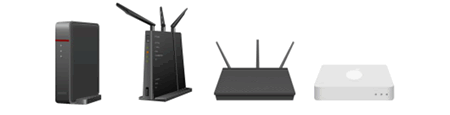
คุณมีเราเตอร์ไร้สาย (Wi-Fi) หรืออุปกรณ์กระจายสัญญาณ (แอคเซสพอยต์) หรือไม่?
-
มี / มีเราเตอร์ไร้สาย (Wi-Fi) หรืออุปกรณ์กระจายสัญญาณ (แอคเซสพอยต์)

> ไปที่ "การเชื่อมต่อเครื่องบราเดอร์กับอุปกรณ์โทรศัพท์มือถือของคุณโดยใช้เราเตอร์ไร้สาย (Wi-Fi)" -
ไม่มี / ไม่มีเราเตอร์ไร้สาย (Wi-Fi) หรืออุปกรณ์กระจายสัญญาณ (แอคเซสพอยต์)
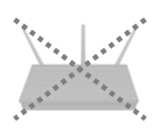
> ไปที่ "การเชื่อมต่อเครื่องบราเดอร์กับอุปกรณ์โทรศัพท์มือถือของคุณโดยไม่ใช้เราเตอร์ไร้สาย (Wi-Fi)"
การเชื่อมต่อเครื่องบราเดอร์กับอุปกรณ์โทรศัพท์มือถือของคุณโดยใช้เราเตอร์ไร้สาย (Wi-Fi)
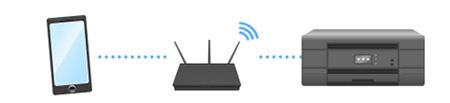
ในการตั้งค่าเครื่องบราเดอร์ของคุณให้เชื่อมต่อแบบเครือข่ายไร้สาย (Wi-Fi) กับเราเตอร์ไร้สายหรืออุปกรณ์กระจายสัญญาณ (แอคเซสพอยต์) นั้น ให้ทำตามขั้นตอนด้านล่างนี้
1. ก่อนทำการเชื่อมต่อ
จด SSID (ชื่อเครือข่าย) และรหัสผ่าน (คีย์เน็ทเวิร์ค) ของเราเตอร์ไร้สาย (Wi-Fi) หรืออุปกรณ์กระจายสัญญาณ (แอคเซสพอยต์) ของคุณ เพราะคุณต้องใช้ข้อมูลนี้ในการเชื่อมต่อ

หลังจากตรวจสอบข้อมูลเครือข่ายของเราเตอร์ไร้สาย (Wi-Fi) หรืออุปกรณ์กระจายสัญญาณ (แอคเซสพอยต์) เป็นที่เรียบร้อยแล้ว ให้ดำเนินการต่อในข้อถัดไป
2. ติดตั้งแอปพลิเคชัน Brother Mobile Connect
ตรวจสอบคุณได้ติดตั้งแอปพลิเคชัน Brother Mobile Connect เป็นที่เรียบร้อยแล้วในอุปกรณ์โทรศัพท์มือถือของคุณ
หากยังไม่ได้ติดตั้ง คุณต้องติดตั้งแอปพลิเคชัน Brother Mobile Connect application บนโทรศัพท์มือถือเพื่อสะดวกในการพิมพ์และสแกนกับเครื่องบราเดอร์ของคุณ
คลิกลิงก์ด้านล่างนี้สำหรับอุปกรณ์โทรศัพท์มือถือที่คุณกำลังใช้งานอยู่
เวอร์ชันล่าสุดของ Brother Mobile Connect มีให้ดาวน์โหลดฟรีที่ Google Play
> คลิกที่นี่เพื่อไปยัง Google Play™
(iOS รวมไปถึง iPhone, iPad และ iPod touch)
เวอร์ชันล่าสุดของ Brother Mobile Connect มีให้ดาวน์โหลดฟรีที่ Apple App
> คลิกที่นี่เพื่อไปยัง Apple App
คุณสามารถใช้แอปพลิเคชัน Brother iPrint&Scan ได้เช่นกันเพื่อพิมพ์และสแกนผ่านอุปกรณ์โทรศัพท์มือถือ
> คลิกที่นี่เพื่อดูวิธีการติดตั้งแอปพลิเคชัน Brother iPrint&Scan (สำหรับอุปกรณ์มือถือ)
3. ตั้งค่าอุปกรณ์โทรศัพท์มือถือของคุณ
เมื่อคุณได้ติดตั้งแอปพลิเคชัน Brother Mobile Connect เป็นที่เรียบร้อยแล้ว ให้ทำตามคำแนะนำด้านล่างนี้
> Apple iPhone, iPod touch หรือ iPad
*คลิปวิดีโอนี้จะถูกสตรีมมาจากยูทูป
- ผลิตภัณฑ์ที่แสดงในวิดีโอนี้อาจมีความแตกต่างไปจากผลิตภัณฑ์ของคุณ
- เนื้อหาในวิดีโออาจมีการเปลี่ยนแปลงโดยไม่ต้องแจ้งให้ทราบล่วงหน้า
Apple iPhone, iPod touch หรือ iPad
*คลิปวิดีโอนี้จะถูกสตรีมมาจากยูทูป
- ผลิตภัณฑ์ที่แสดงในวิดีโอนี้อาจมีความแตกต่างไปจากผลิตภัณฑ์ของคุณ
- เนื้อหาในวิดีโออาจมีการเปลี่ยนแปลงโดยไม่ต้องแจ้งให้ทราบล่วงหน้า
การเชื่อมต่อเครื่องบราเดอร์กับอุปกรณ์โทรศัพท์มือถือของคุณโดยไม่ใช้เราเตอร์ไร้สาย (Wi-Fi)
คุณสามารถตั้งค่าการเชื่อมต่อไร้สาย ระหว่างเครื่องบราเดอร์และอุปกรณ์โทรศัพท์มือถือของคุณโดยไม่ใช้เราเตอร์ไร้สาย (Wi-Fi) หรืออุปกรณ์กระจายสัญญาณ (แอคเซสพอยต์) ได้

ทำตามขั้นตอนด้านล่างนี้ในการตั้งค่าเครื่องบราเดอร์แบบไร้สายโดยไม่ใช้เราเตอร์ไร้สาย (Wi-Fi) หรืออุปกรณ์กระจายสัญญาณ (แอคเซสพอยต์)
1. ตั้งค่าที่เครื่องบราเดอร์ของคุณก่อน
-
กด WiFi Button/LED และ Copy Shortcut พร้อมกัน
Wireless Direct จะทำงาน และเครื่องจะพิมพ์ข้อมูลเกี่ยวกับ Wireless Direct ออกมา. - ตรวจดูชื่อ SSID (ชื่อเครือข่าย) และรหัสผ่าน (คีย์เน็ทเวิร์ค) ในกระดาษที่พิมพ์ออกมา เพราะคุณต้องใช้ข้อมูลนี้ในการเชื่อมต่อ
2. ตั้งค่าที่อุปกรณ์โทรศัพท์มือถือของคุณ
เมื่อคุณตั้งค่าที่เครื่องบราเดอร์ของคุณเสร็จสิ้นแล้ว ให้ทำตามขั้นตอนต่างๆด้านล่างนี้
> Apple iPhone, iPod touch หรือ iPad
-
แตะที่ไอคอน Settings
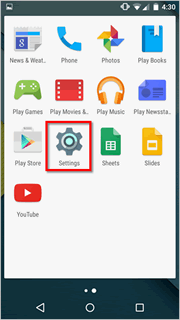
-
แตะ Wi-Fi
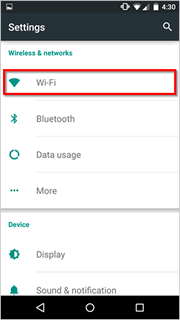
-
หาก Wi-Fi ปิดอยู่ ให้เปิดการใช้งาน
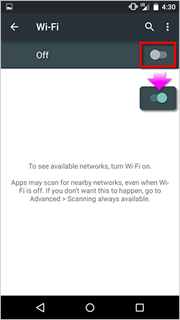
-
ค้นหา SSID (ชื่อเครือข่าย) ที่คุณได้จดก่อนหน้านี้ และเลือกใช้งาน
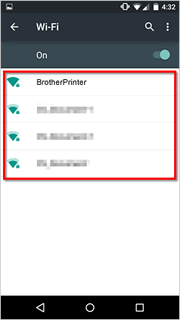
-
ป้อนรหัสผ่าน (คีย์เน็ทเวิร์ค) ที่คุณได้ตรวจดูก่อนหน้านี้ จากนั้นแตะที่ CONNECT
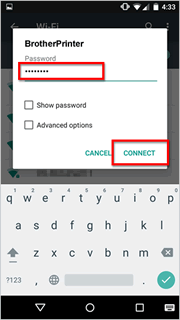
-
หากปรากฏคำว่า Connected ที่ด้านล่างชื่อ SSID (ชื่อเครือข่าย) ที่คุณเลือก นั่นหมายความว่าคุณได้ติดตั้งการเชื่อมต่อแบบไร้สาย เสร็จสมบูรณ์แล้ว
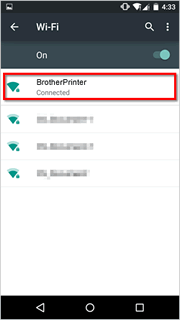
-
เปิดแอปพลิเคชัน Brother Mobile Connect ขึ้นมา และตรวจสอบดูว่าเครื่องและอุปกรณ์มือถือนั้นได้เชื่อมต่อเรียบร้อยแล้ว
หากคุณยังไม่ได้ติดตั้ง Brother Mobile Connect ให้ติดตั้ง Brother Mobile Connectเวอร์ชันล่าสุดของ Brother Mobile Connect มีให้ดาวน์โหลดฟรีที่ Google Play Store
Apple iPhone, iPod touch หรือ iPad
-
แตะที่ไอคอน Settings
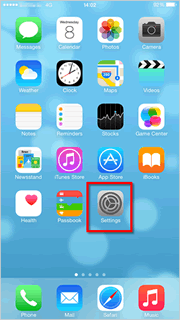
-
แตะ Wi-Fi
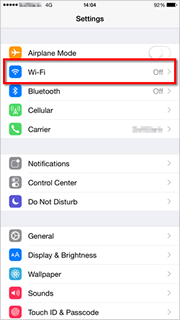
-
หาก Wi-Fi ของคุณปิดอยู่ ให้เปิดขึ้น
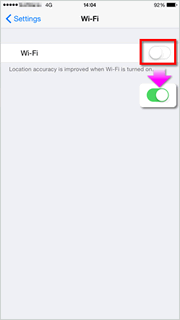
-
ค้นหา SSID (ชื่อเครือข่าย) ที่คุณได้จดก่อนไว้หน้านี้ และแตะเลือก
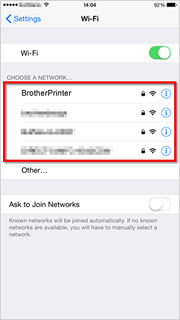
-
ป้อนรหัสผ่าน (คีย์เน็ทเวิร์ค) ที่คุณได้จดก่อนหน้านี้ และแตะที่ Join
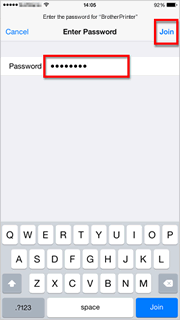
-
การตั้งค่าการเชื่อมต่อเครือข่ายแบบไร้สาย (Wi-Fi) เสร็จสมบูรณ์แล้ว หากมีเครื่องหมายถูกปรากฏหน้า SSID (ชื่อเครือข่าย) ที่คุณได้เลือก
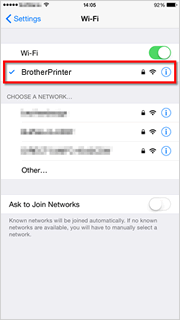
-
เปิดแอปพลิเคชัน Brother Mobile Connect ขึ้นมา และตรวจสอบดูว่าเครื่องและอุปกรณ์มือถือนั้นได้เชื่อมต่อเรียบร้อยแล้ว
หากคุณยังไม่ได้ติดตั้ง Brother Mobile Connect ให้ติดตั้ง Brother Mobile Connectเวอร์ชันล่าสุดของ Brother Mobile Connect มีให้ดาวน์โหลดฟรีที่ Apple App
